Как да запазвате имейли от Outlook при повторно инсталиране
Потребителите на пощенски клиент на Outlook доста често се сблъскват с проблема със запазването на съобщения, преди да инсталират отново операционната система. Този проблем е особено остър за онези потребители, които трябва да поддържат важна кореспонденция, лична или работеща.
Подобен проблем се отнася и за тези потребители, които работят за различни компютри (например на работното място и у дома). В такива случаи понякога е необходимо да се прехвърлят писма от един компютър на друг и да се направи нормален трансфер не винаги е удобно.
Ето защо днес ще говорим за това как можете да запазите всичките си писма.
Всъщност, решението на този проблем е много проста. Архитектурата на Outlook e-mail клиента е такава, че всички данни се съхраняват в отделни файлове. Файловете с данни имат разширение .pst, а файловете с букви са .ost.
По този начин процесът на запаметяване на всички букви в програмата се свежда до факта, че трябва да копирате тези файлове на USB флаш устройство или друг носител. След това, след като преинсталирате системата, файловете с данни трябва да бъдат заредени в Outlook.
Така че, нека започнем с копирането на файла. За да разберете коя папка трябва да се съхранява във файла с данни:
1. Отворете Outlook.

2. Влезте в менюто "Файл" и в секцията с информация отворете прозореца за настройки на профила (за това изберете съответния елемент в списъка "Настройки на профила").
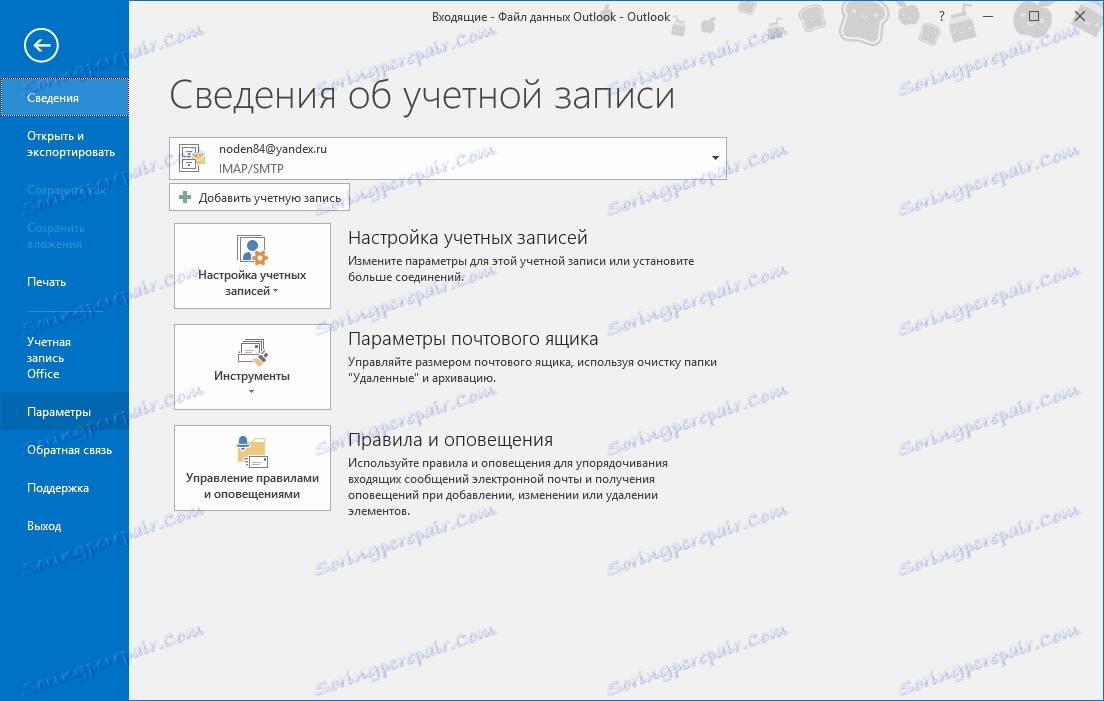
Сега остава да отидете в раздела "Файлове с данни" и да видите къде се съхраняват необходимите файлове.
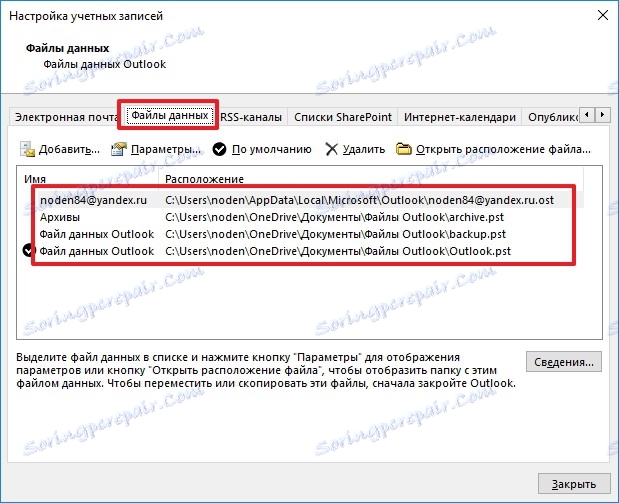
За да отидете в папката с файловете, не е нужно да отворите изследователя и да търсите тези папки в него. Просто изберете желания ред и кликнете върху бутона "Отваряне на файловото местоположение ...".
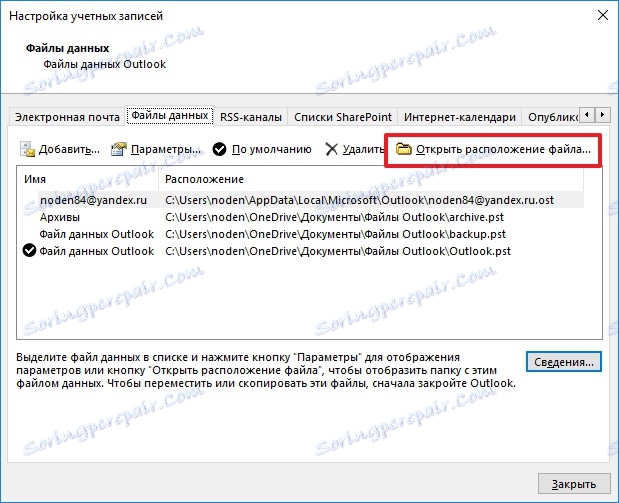
Сега копирайте файла на USB флаш устройство или друго устройство и можете да започнете да инсталирате отново системата.
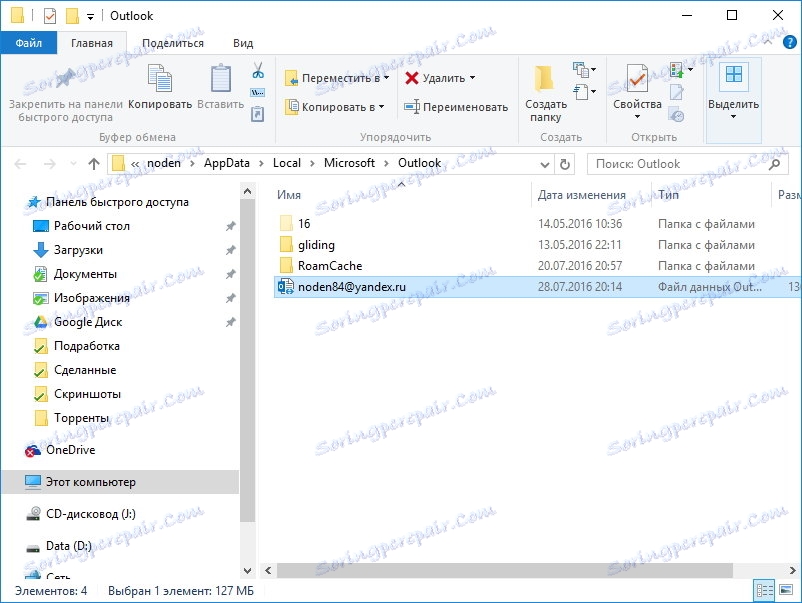
За да възстановите всички данни на мястото, след като преинсталирате операционната система, е необходимо да изпълните същите действия, както описаните по-горе. Само в прозореца "Настройки на профила" трябва да кликнете върху бутона "Добавяне" и да изберете запазените преди това файлове.
По този начин, след като сте прекарали само няколко минути, запазихме всички данни в Outlook и сега можете безопасно да продължите с повторното инсталиране на системата.